삼성전자 프린터 드라이버 설치방법
※ 프린터를 사용하기 위한 프린터 드라이버를 설치하는 방법입니다.
1. 삼성전자서비스 홈페이지로 접속 합니다.
2. 서비스 안내 → 다운로드 자료실을 클릭 합니다.
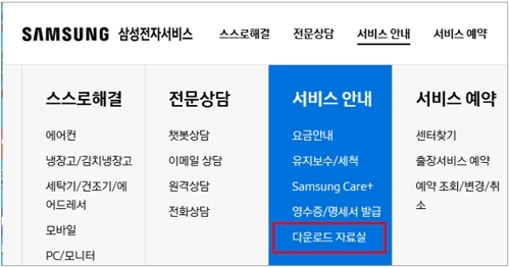
3. 검색창에서 현재 사용하는 사용하는 모델명을 입력 (예: SL-C565FW) 후
[돋보기] 클릭 → 검색된 해당 제품 모델명을 클릭.
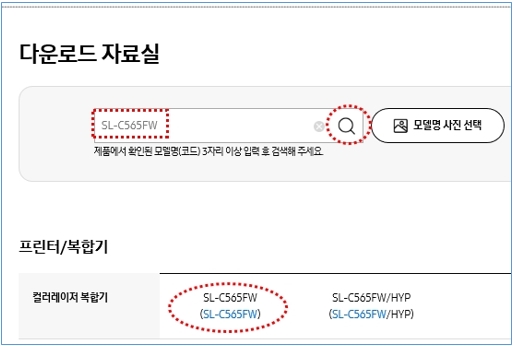
4. 아래 화면에서 [드라이버] 클릭 → 컴퓨터 OS 운영체제에 맞는
‘ Printer Driver ‘ 확인 →  (파일 다운로드) 클릭
(파일 다운로드) 클릭
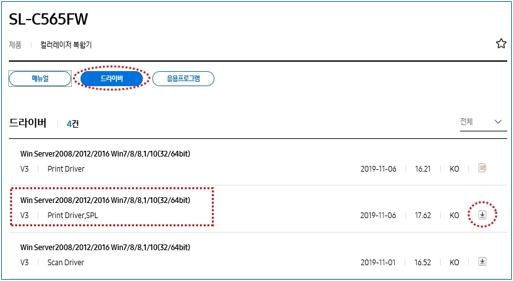
5. 하단에 [실행] 클릭
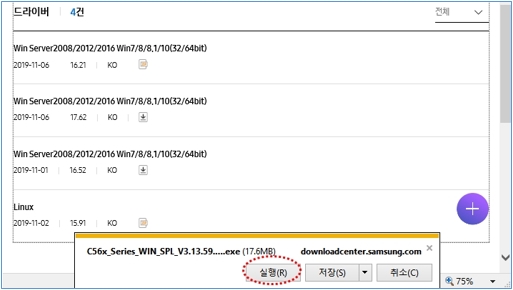
6. 아래 창에서 [설치하기] 클릭.
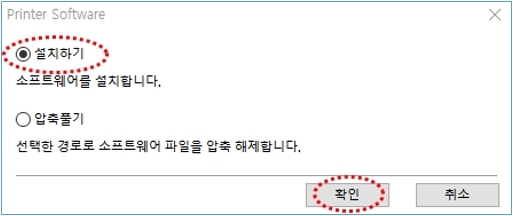
7. [설치 동의서 및 설정] 창에서 하단에 네모박스에 체크 후 [다음]클릭.
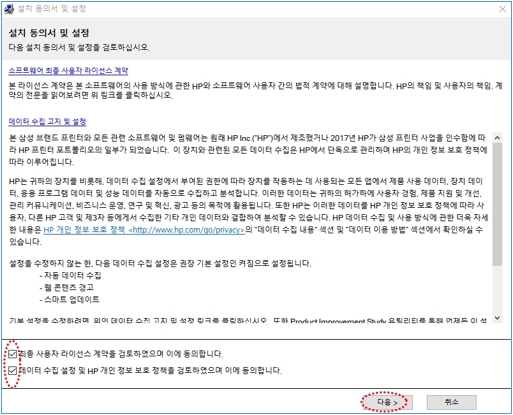
8. 프린터 설치 유형에서 [신규 프린터] 선택 후 [다음] 클릭
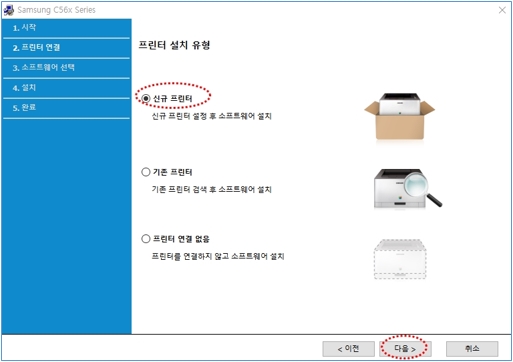
9. [USB, 네트워크, 무선] 중에 사용하는 연결유형 선택 후 [다음] 클릭.
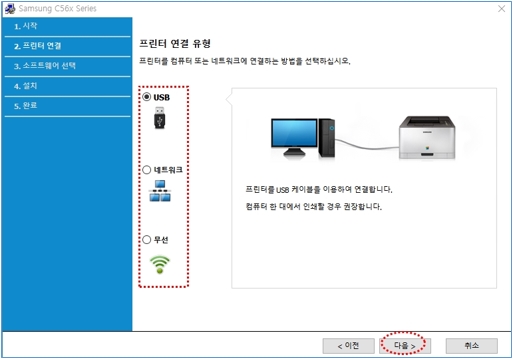
10. 설치할 소프트웨어 선택 창에서 [다음] 클릭.
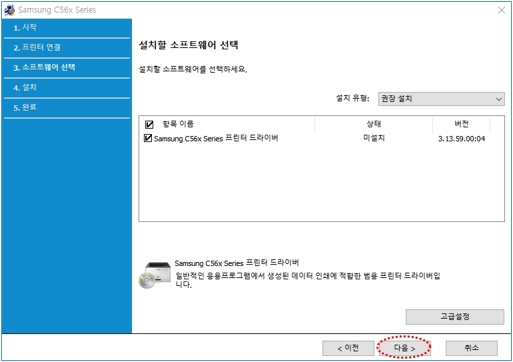
11. 설치완료 창에서 [마침] 클릭.
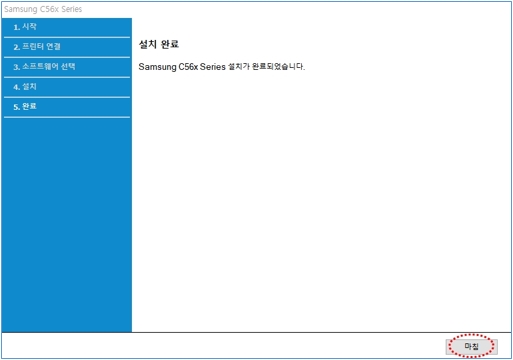
1. 삼성전자서비스 홈페이지로 접속 합니다.
2. 서비스 안내 → 다운로드 자료실 클릭 합니다.
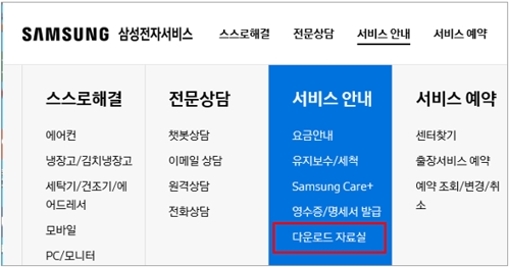
3. PC/프린터에서 소프트웨어 설치 프로그램을 클릭
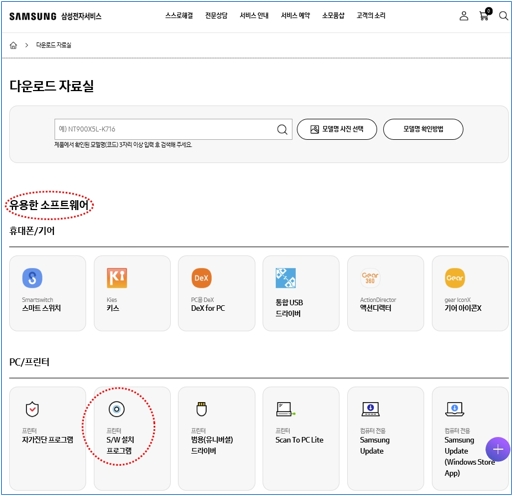
4. 삼성 프린터 설치 프로그램에서 [다운로드] 클릭
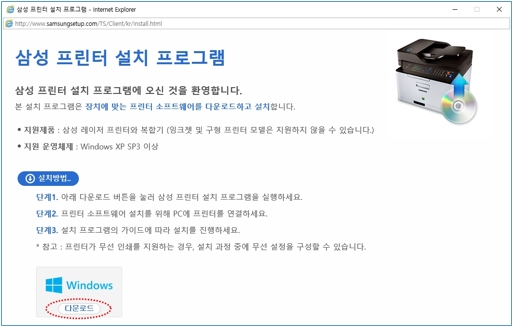
5. 하단에 팝업된 창에서 [실행] 클릭
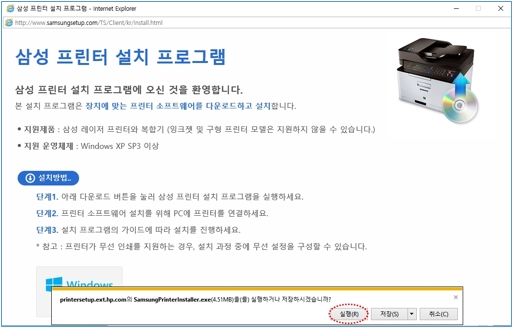
6. 설치 동의서에 체크 후 [다음] 클릭
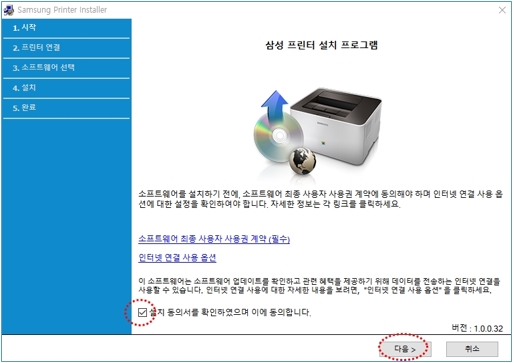
7. 프린터 설치 유형에서 [신규 프린터] 선택 후 [다음] 클릭
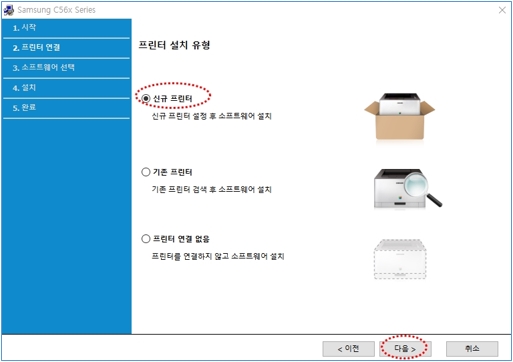
8. [USB, 네트워크, 무선] 중에 사용하는 연결유형 선택 후 [다음] 클릭
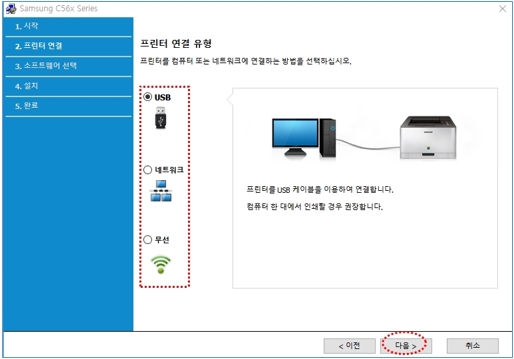
9. 설치할 소프트웨어 선택 창에서 [다음] 클릭
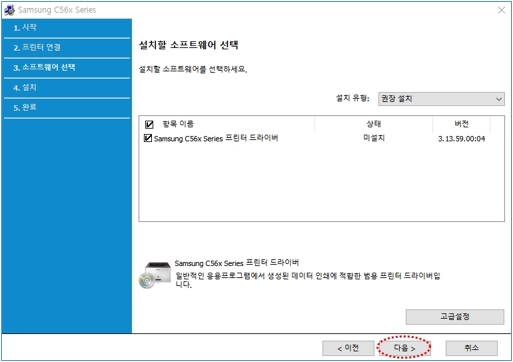
10. 설치완료 창에서 [마침] 클릭

1. 삼성전자서비스 홈페이지로 접속 합니다.
(※ 주의: 컴퓨터와 복합기간에 USB케이블을 먼저 연결하지 마세요)
2. 서비스 안내 → 다운로드 자료실을 클릭 합니다.
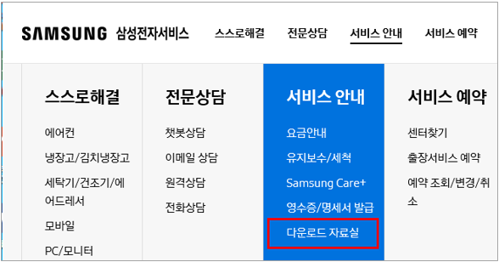
3. 모델명 입력 후 검색을 합니다.
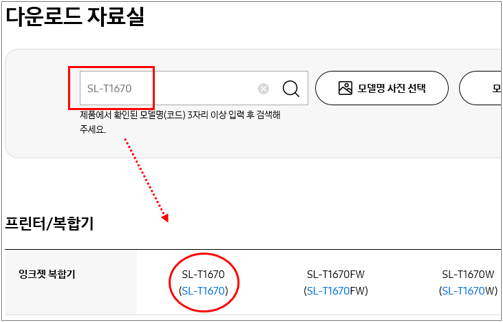
4. 검색된 모델명 선택 후 드라이버 메뉴에서 현재 사용하는 운영체제에 맞는 Print & Scan Driver 를 설치합니다.
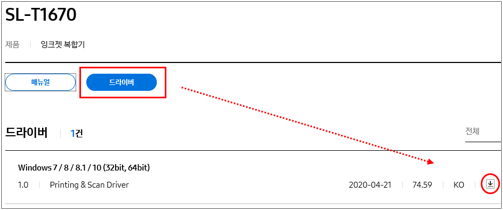
5. 하단에 [실행] 클릭
![하단에 [실행] 클릭](https://api.samsungsvc.co.kr/hpFaqContentFile/thumbnail/202108/25/8e52ca22-40cc-44c8-9c8c-e885cb66978a.png)
6. 소프트웨어 설치 중 화면에서 잠시 기다려 주세요.
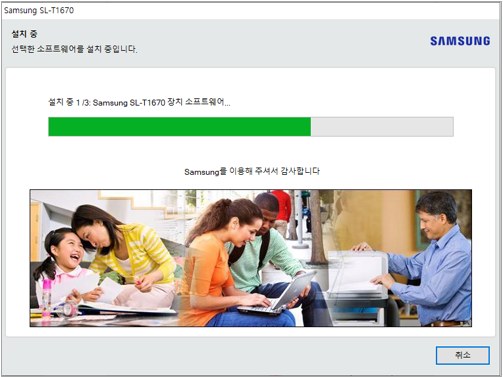
7. 연결 옵션 화면에서 원하는 항목을 선택합니다.(무선, 유선, USB 케이블)
모델에 따라 화면이 다르게 나타날 수 있습니다.
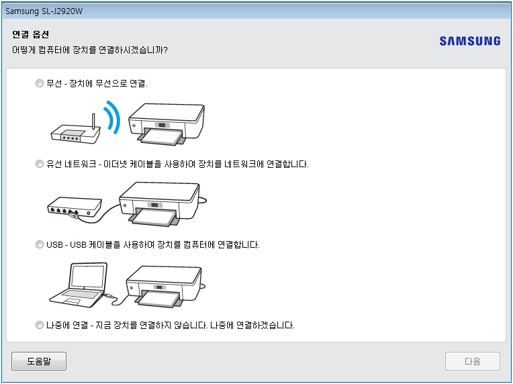
8. ‘ USB케이블 연결 ’ 창에서 컴퓨터와 복합기 간에 USB 케이블 연결해 주세요.
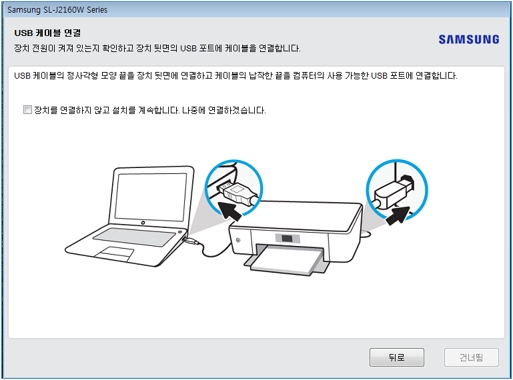
9. USB 연결을 완료하는 동안 기다려 주십시요.
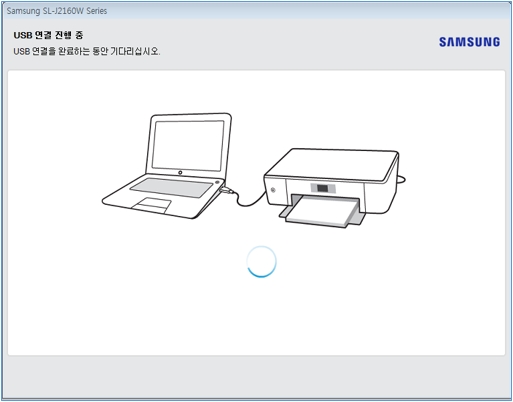
10. 완료 화면이 뜨면 완료를 선택해 주세요.
11. 설치 완료 후 프린터 길잡이 화면입니다.
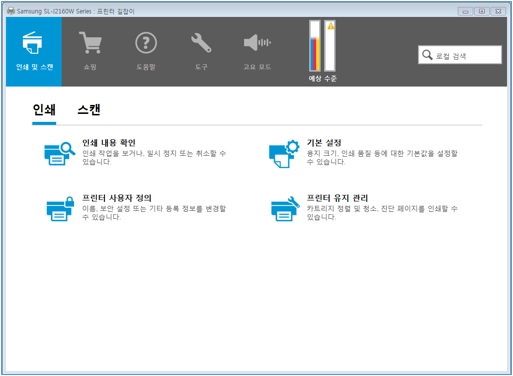
학운공단복합기대여,화랑농장복합기대여,창환공업단지복합기대여,인천남동공단복합기대여,송도수출2단지복합기대여,인진도금단지복합기대여,중고자동차수출1단지복합기대여,인천공작기계매매단지복합기대여,공장단지복합기대여,제록스복합기rental,제약업복합기rental,제일싼복합기rental,제조공장복합기rental,제조업복합기rental,나래cns노트북,나래컴퓨터,A3프린트임대,A3칼라프린트임대,A3흑백프린트임대,A4프린트임대,B4프린트임대,레이저프린트임대,무상충전프린트임대,무제한프린트임대,무한프린트임대,무한공급기프린트임대,무한리필프린트임대,무한잉크프린트임대,무한충전프린트임대,잉크무상프린트임대,잉크무제한프린트임대,잉크무한프린트임대,
사무기기(프린트,복사기,복합기,컴퓨터,노트북,모니터,TV,문서세단기,CCTV,등..)
임대 /판매 /수리/유지보수 전문회사
나우카피. 032-501-0245. 010-3419-0245
나래씨엔에스
인천광역시 부평구 마장로 410번길 6 (4층)
1566.5832 010.3419.0245
Copyright nowCopy All Right Reserved
